Konstanten, Sprünge/Marken, Rücksprünge, Konnektoren
Die in diesem Thema beschriebenen Objekte stehen Ihnen in FBS/KOP-, NKOP- und AS-Code-Arbeitsblättern zur Entwicklung Ihrer Anwendungslogik zur Verfügung. Einige Objekte können auch in (sicherheitsbezogenen) SNKOP-Arbeitsblättern verwendet werden. Sie können die Objekte entweder per Schaltfläche in der Symbolleiste, Kontextmenübefehl oder Tastatur (Intellisense-Funktion) in ein Arbeitsblatt einfügen.
Folgende Objekte werden in diesem Thema beschrieben:Konstante (Literal)
Eine Konstante (Literal) fügen Sie wie folgt ein:
- Um eine Konstante einzufügen und direkt mit einem Objekt zu verbinden, doppelklicken Sie im Code-Arbeitsblatt auf das Objekt und geben die Konstante gemäß IEC 61131-3-Notation in das Eingabefeld ein.
- Um eine Konstante an einer freien Stelle im Arbeitsblatt einzufügen, klicken Sie in eine leere Zelle, geben den Wert der Konstanten ein und bestätigen die Eingabe mit der <Eingabe>-Taste.
In NKOP und SNKOP hängt es von der Position der markierten Zelle ab, ob das neu eingefügte Objekt einen neuen Codeabschnitt erzeugt oder rechts von der vorhandenen rechten Stromschiene eingefügt wird. Lesen Sie hierzu die nachfolgend beschriebenen Vorgehensweisen.
Um eine Konstante zu bearbeiten, doppelklicken Sie auf die Konstante, bearbeiten den Wert und bestätigen mit der <Eingabe>-Taste. Alternativ dazu können Sie den Namen auch über die Direktschaltfläche  oder mit <F2> bearbeiten.
oder mit <F2> bearbeiten.
Wenn Sie auf eine TIME-Konstante doppelklicken, erscheint das Eingabefeld zur Einstellung des Zeitwerts. Von links nach rechts gesehen, stellen die 5 Felder die Tage, Stunden, Minuten, Sekunden und Millisekunden dar.
Zum Einstellen klicken Sie auf den zu ändernden Wert und tippen ihn ein oder ändern ihn mit Hilfe der Pfeilsymbole. Bestätigen Sie mit der <Eingabe>-Taste.
| Hinweis
Sie können auch konstante Variablen deklarieren, indem Sie in der Deklaration das Attribut 'KONSTANTE' aktivieren. Siehe hierzu das Thema "Eigenschaften von Variablen/Ports". |
Sprung und Sprungmarke (Marken nicht verfügbar in NKOP und SNKOP)
In SNKOP werden Sprünge auf Netzwerkmarken nur im FVL-Sprachprofil unterstützt.
Ein gültiger Sprung besteht aus einem Sprungobjekt (Quelle) und einer gleichnamigen Sprungmarke (Ziel). Innerhalb eines Code-Arbeitsblatts sind mehrere gleichnamige Sprungobjekte aber nur eine einzige Sprungmarke mit demselben Namen zulässig. Ein Sprungobjekt kann nur an Objektausgänge angeschlossen werden.
Einfügen eines Sprungobjekts
In FBS/ KOP und NKOP: Um ein Sprungobjekt einzufügen und direkt mit einem Objekt zu verbinden, gehen Sie wie folgt vor:- Wählen Sie den Ausgang einer Funktion/eines Funktionsbausteins oder eine Spule aus und klicken Sie anschließend in der Symbolleiste auf folgende Schaltfläche:

- Doppelklicken Sie auf das Sprungobjekt und wählen Sie das Sprungziel (Marke) aus der Dropdownliste. Alternativ dazu können Sie den Namen auch über die Direktschaltfläche
 oder mit <F2> bearbeiten.
oder mit <F2> bearbeiten.
Um einen Sprung an einer freien Stelle im Arbeitsblatt einzufügen, klicken Sie in eine leere Zelle und anschließend auf die Schaltfläche  und bestätigen Sie mit <Eingabe>.
und bestätigen Sie mit <Eingabe>.
In NKOP hängt es von der Position der markierten Zelle ab, ob das neu eingefügte Objekt einen neuen Codeabschnitt erzeugt oder rechts von der vorhandenen rechten Stromschiene eingefügt wird. Lesen Sie hierzu die nachfolgend beschriebenen Vorgehensweisen.
Sprungmarke einfügen
- In FBS/KOP: Um eine Sprungmarke einzufügen, klicken Sie in die leere Zelle, wo die Abarbeitung des Codes fortgesetzt werden soll und anschließend auf die Schaltfläche 'Marke einfügen' in der Symbolleiste.

- Doppelklicken Sie auf den Namen der Sprungmarke und ändern Sie diesen oder wählen Sie ein vorhandenes Sprungobjekt aus der Auswahlliste aus. Alternativ dazu können Sie den Namen auch über die 'Bearbeiten'-Direktschaltfläche ändern.
Benutzerdefinierte Sprungmarken werden in NKOP nicht unterstützt. Hier kann die Netzwerkmarke als Sprungmarke (Ziel) verwendet werden.
Rücksprung (Return); nicht unterstützt in SNKOP
 | Mit einem Rücksprung (Return) kann zur aufrufenden POE zurückgesprungen werden, wenn die zugewiesene boolesche Variable TRUE ist. Wenn die Variable FALSE ist, wird die Programmausführung der aktuellen POE fortgesetzt. |
| Hinweis
Rücksprünge werden nicht in sicherheitsbezogenem Code (SNKOP) unterstützt. |
- Um einen Rücksprung in das Netzwerk einzufügen und direkt mit dem Netzwerk zu verbinden, wählen Sie eine Spule aus und klicken anschließend auf folgendes Symbol in der Symbolleiste:

- Um einen nicht verbundenen Rücksprung an einer freien Stelle im Arbeitsblatt einzufügen, klicken Sie in die gewünschte leere Zelle, von wo zur aufrufenden POE zurückgesprungen werden soll und anschließend auf die oben gezeigte Schaltfläche in der Symbolleiste.
In NKOP und SNKOP hängt es von der Position der markierten Zelle ab, ob das neu eingefügte Objekt einen neuen Codeabschnitt erzeugt oder rechts von der vorhandenen rechten Stromschiene eingefügt wird. Lesen Sie hierzu die nachfolgend beschriebenen Vorgehensweisen.
Konnektor (in FBS/KOP); nicht unterstützt in NKOP, SNKOP und AS
 | Konnektoren verbessern die Übersichtlichkeit des Codelayout. Konnektoren ersetzen Verbindungslinien im Arbeitsblatt. Die Programmausführung erfolgt dann automatisch vom Ausgangskonnektor zum gleichnamigen Eingangskonnektor.Falls der Editor Verbindungslinien nicht automatisch setzen kann (kein Autorouting möglich), fügt er automatisch Autokonnektoren ein. Lesen Sie hierzu das Thema "Anzeige zwischen Linien und Konnektoren umschalten". |
Regeln für Konnektoren
- Konnektoren werden nur im freigrafischen Editor unterstützt (nicht verfügbar im netzwerkorientierten Editor).
- Konnektoren werden nicht in AS unterstützt.
- Konnektoren werden nicht in sicherheitsbezogenem Code (SNKOP) unterstützt.
- Konnektoren können mit Ein-/Ausgängen von Objekten verbunden werden.
- Konnektoren sind nur innerhalb desselben Arbeitsblattes zulässig.
- Es sind mehrere Eingangskonnektoren (Quelle) mit demselben Namen aber nur ein Ausgangskonnektor (Ziel) mit demselben Namen erlaubt.
- Es muss immer ein gültiges Konnektorenpaar vorliegen, d.h. jeder Ausgangskonnektor muss mindestens einen Eingangskonnektor mit demselben Namen besitzen.
Um einen Konnektor einzufügen und direkt mit einem Objekt zu verbinden, markieren Sie den Objekteingang/-ausgang und klicken in der Symbolleiste des Editors auf die folgende Schaltfläche:
Um einen Konnektor an einer freien Stelle im Arbeitsblatt einzufügen, klicken Sie an diese Position und anschließend auf die oben gezeigte Schaltfläche. Verbinden Sie anschließend den Konnektor mit einem Ein-/Ausgang.
Um den Namen des Konnektors zu ändern, doppelklicken Sie auf den Konnektor oder klicken auf die 'Bearbeiten'-Direktschaltfläche.
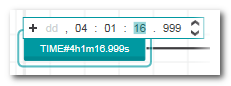

 Hintergrundinformationen
Hintergrundinformationen